对象捕捉:
AutoCAD2023中文版给所有的图形对象都定义了特征点,对象捕捉是指在绘图过程中,通过捕捉这些特征点,迅速、准确地将新的图形对象定位在现有对象的确切位置上,例如圆的圆心、线段中点或两个对象的交点等。在AutoCAD2023中文版中,可以通过单击状态栏中“对象捕捉”选项,或在“草图设置”对话框的“对象捕提”选项卡中选中“启用对象捕捉”复选框,来完成启用对象捕捉功能。在绘图过程中,对象捕捉功能的调用可以通过以下方式完成。
在菜单栏选择“工具/工具栏/AutoCAD/对象捕捉”命令。
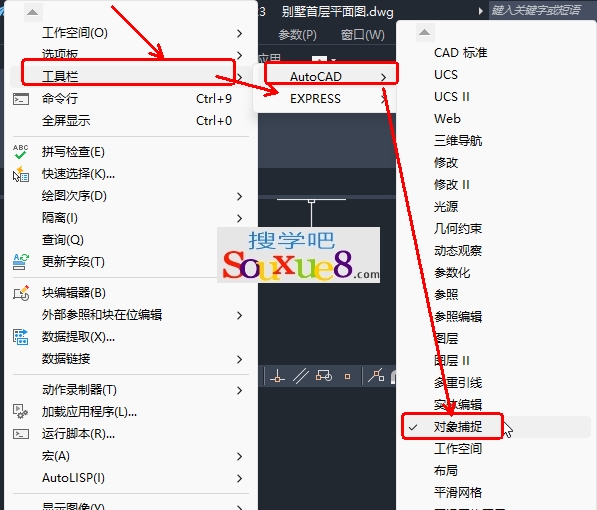
打开对象捕捉工具栏如图所示。

在绘图过程中,当系统提示需要指定点的位置时,可以单击对象捕捉工具栏中相应的特征点按钮,再把光标移动到要捕捉的对象的特征点附近,AutoCAD2023中文版会自动提示并捕捉到这些特征点。例如,用直线连接一系列圆的圆心,可以将圆心设置为执行对象捕捉的选项。如果有两个捕捉点落在选择区域,AutoCAD将捕捉离光标中心最近的符合条件的点。还有可能在指定点时需要检查哪一个捕捉对象有效,例如在指定位置有多个捕捉对象符合条件,在指定点之前,按【Tab】键可以遍历所有可能的点。
(1)对象捕捉快捷菜单:
在需要指定点位置时,还可以按住【Ctrl】键或【Shift】键,然后单击鼠标右键,打开对象捕捉快捷菜单,如图所示。在该菜单上同样可以选择某一选项执行对象捕捉。
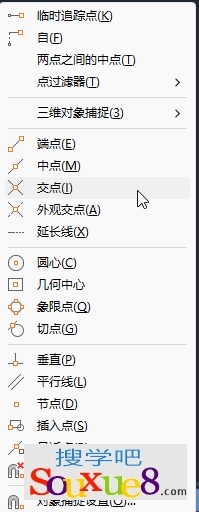
(2)使用命令行
当需要指定点位置时,在命令行中输入相应特征点的关键词,然后把光标移动到要捕捉的对象上的特征点附近,即可捕捉到这些特征点。
注意:对象捕提不可单独使用,必须配合其他绘图命令一起使用。仅当AutoCAD2023中文版提示输入点时,对象捕捉才生效。如果试图在命令提示下使用对象捕捉,AutoCAD2023中文版将显示出错信息。对象捕捉只影响屏幕上可见的对象,包括锁定图层、布局视口边界和多段线上的对象。不能捕捉不可见的对象,如未显示的对象、关闭或冻结图层上的对象或虚线的空白部分。
自动对象捕捉:
在绘制图形的过程中,使用对象捕捉的频率非常高,如果每次在捕捉时都要先选择捕捉模式,将使工作效率大大降低。出于此种考虑,AutoCAD2023中文版提供了自动对象捕捉模式。在“草图设置”对话框的“对象捕捉”选项卡中选中“启用对象捕捉追踪”复选框,可以调用自动捕捉,如图所示。如果启用自动捕捉功能,当光标距指定的捕捉点较近时,系统会自动捕捉这些特征点,并显示出相应的标记以及捕捉提示。
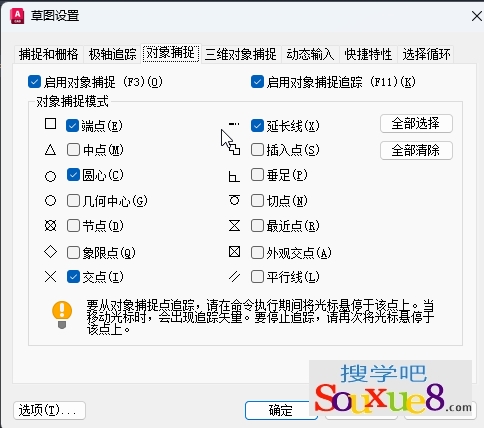
注意:用户可以设置经常要用的捕捉方式。一旦设置了捕捉方式,在每次运行时,所设定的目标捕提方式就会被激活,而不是仅对一次选择有效。当同时使用多种方式时,系统将捕提距光标最近,同时又满足多种目标捕捉方式之一的点。当光标距要获取的点非常近时,按下【Shift】键将暂时不获取对象点。
正交绘图:
正交绘图模式,即在命令的执行过程中,光标只能沿X轴或者Y轴移动。所有绘制的线段和构造线都将平行于X轴或Y轴,因此它们相互成90°相交,即正交。使用正交绘图,对于绘制水平和垂直线非常有用,特别是在绘制构造线时经常使用。而且当捕捉模式为等轴测模式时,它还迫使直线平行于3个等轴测中的一个设置正交绘图可以直接单击状态栏中的“正交”按钮,或按F8键,相应地会在文本窗口中显示开/关提示信息。也可以在命令行中输入【ORTHO】命令,执行开启或关闭正交绘图。
注意:“正交”模式将光标限制在水平或垂直(正交)轴上。因为不能同时打开“正交”模式和极轴追踪,因此“正交”模式打开时,AutoCAD2023中文版会关闭极轴追踪。如果再次打开极轴追踪,AutoCAD2023中文版将关闭“正交”模式。
